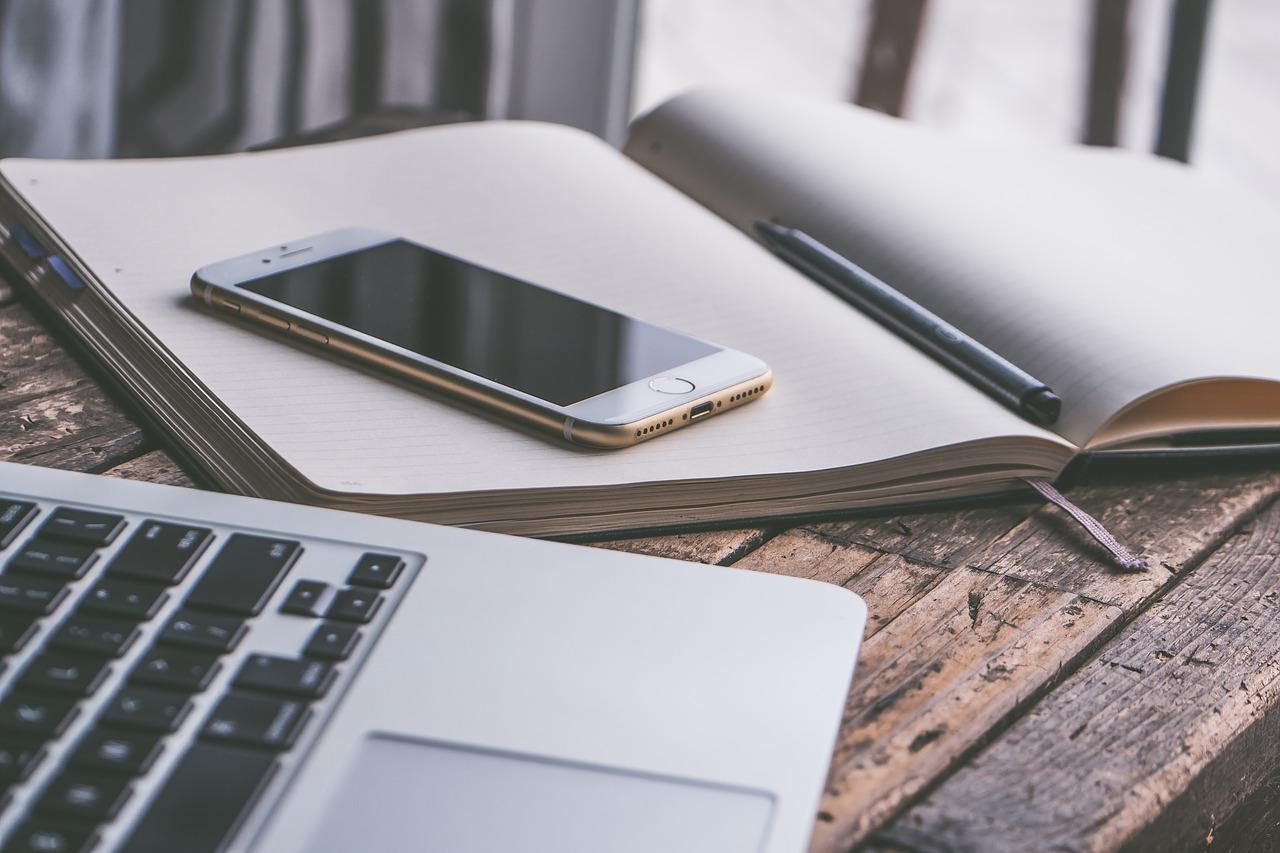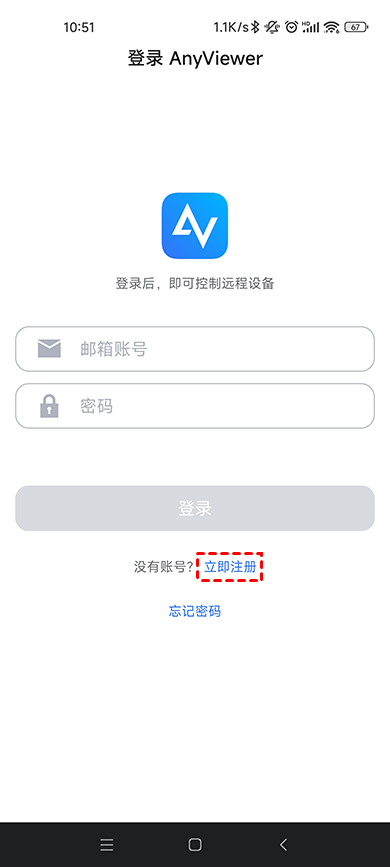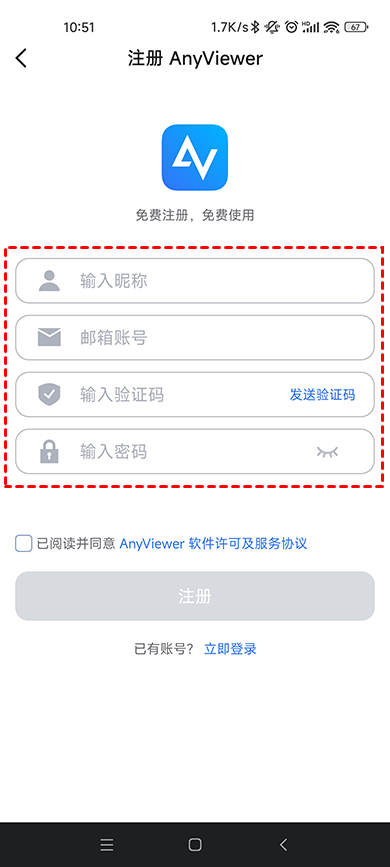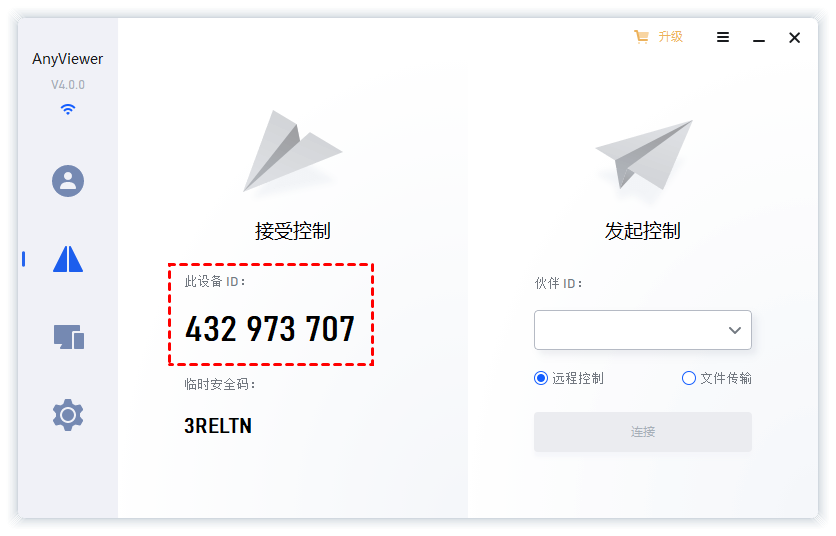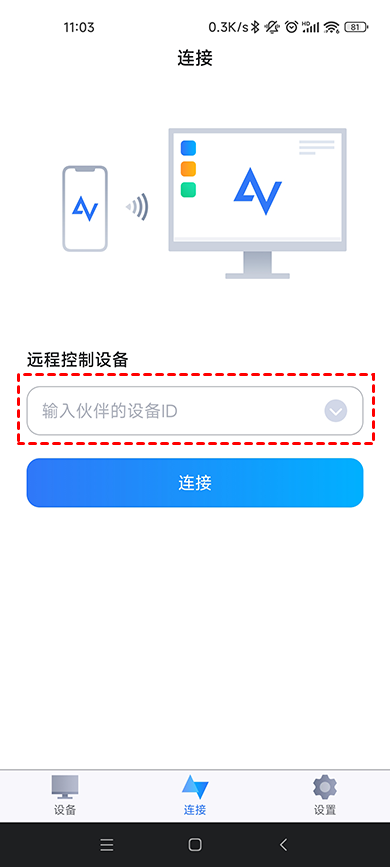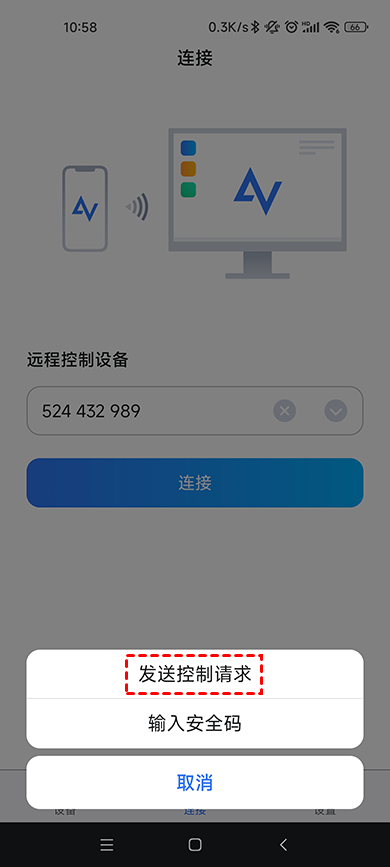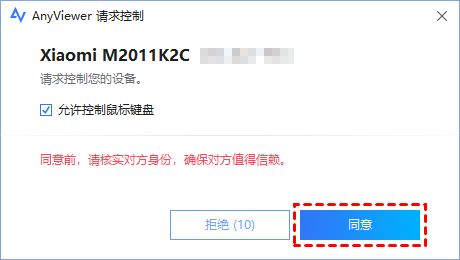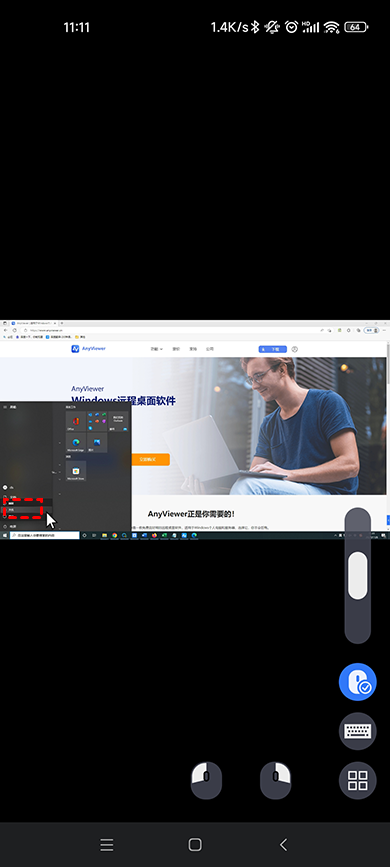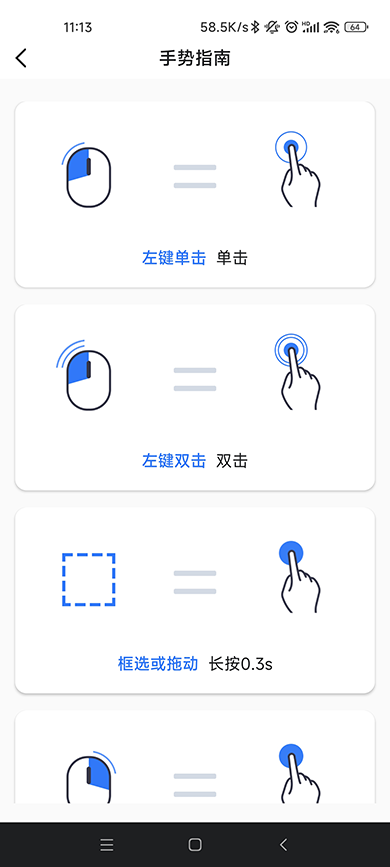手机远程控制电脑的软件哪个好用?
阅读本文,我们将推荐一款免费又实用的手机远程控制电脑软件,让您轻松的远程控制电脑。
手机能远程控制电脑吗?
“我可以用手机远程控制电脑吗?因为有时我需要在我家里的电脑上更新游戏,但每次更新的游戏都比较大花费的时间比较长,而我早上出门晚上才会回来。所以我想等游戏更新完之后用手机远程控制电脑关机,有什么好用又免费的手机远程控制电脑的软件可以推荐下吗?”
现在,随着科技的发展有越来越多不同功能的软件出现,极大的改变我们的生活方式。其中就有手机远程控制电脑软件,它可以通过网络从手机远程控制电脑实现远程办公、远程游戏、远程协助等等。那么哪款手机远程控制电脑的软件免费又好用呢?我们接下着往下看。
好用的手机远程控制电脑软件推荐
免费又实用的手机远程控制电脑的软件,我们推荐使用远程看看这款远程控制软件,该软件支持远程控制无人电脑、远程快速传输文件、手机远程控制电脑等,并且它是通过ECC端到端加密实现安全的远程控制,您不用担心远程控制期间的安全问题。
远程看看是一款手机可以远程控制电脑的软件,它兼容iOS和Android设备,通过该软件您可以使用苹果手机、iPad或安卓手机远程控制电脑。远程看看还提供了鼠标模式和触控模式,这两种灵活的控制模式可以大大简化您的操作过程。接下来,我们一起来看看它是如何实现手机远程控制电脑关机的。
步骤1. 在您手机上的应用商店中搜索“AnyViewer”或者到下载中心安装软件,打开软件后若您已经注册过远程看看账号可以直接登录,若没有可点击“立即注册”。
步骤2. 然后,填写相关的注册信息并登录。
步骤3. 在您的电脑上安装好远程看看,打开软件后选择“连接”,然后记住接受控制中的此设备ID。
步骤4. 在您手机上的远程看看中选择“连接”,再输入您电脑的设备ID,单击“连接”。
步骤5. 在弹出的连接方式中选择“发送控制请求”。
步骤6. 您的电脑将收到一条控制请求,单击“同意”即可实现手机远程控制电脑。
步骤7. 手机远程控制成功后您可以在手机上控制鼠标关闭电脑即可。
除了这种远程方式外,您还可以在电脑和手机上登录同一个账号,然后在“设备”中选择您要远程控制电脑,再点击“远程控制”即可,该方式还可以实现无人值守远程控制电脑。
远程看看这款手机远程控制电脑的软件还为您提供了一个手势指南,以便于您能更快速的远程控制电脑。例如:左键单击在屏幕上点击一下、左键双击在屏幕上双击两下、框选或拖动在屏幕上长按0.3S等。
总结
在这篇文章中,我们为您推荐了一款免费的手机远程控制电脑的软件——远程看看远程桌面,您可以使用该软件在手机上远程控制电脑,而且还可以使用它在手机玩端游。远程看看还有许多其他实用的远程功能,如果您感兴趣的话快来下载体验一下吧!